Präsentationen - PowerPoint, OpenOffice Impress
Grafiken mit Formen und Linien - Organigramme "in Handarbeit"
Organigramm mit Formen und Verbindungslinien
In PowerPoint gibt es zwar eigene Funktionen zum Einfügen und Bearbeiten von Organigrammen, doch kann man sich ein Organigramm auch aus Formen und Verbindungen zusammenbauen (in OpenOffice Impress geht das auch gar nicht anders). Das ist gar nicht schwer und in mancherlei Hinsicht auch flexibler.
Schritt 1: Raster einblenden
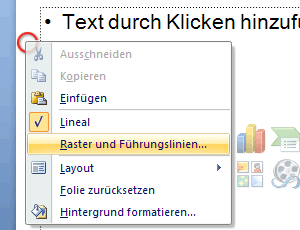
Ein Raster erleichtert einem das Ausrichten mehrer Elemente in gleichem Abstand und mit gemeinsamen Kanten.
Klickt man mit der rechten Maustaste auf eine Folie außerhalb eines Platzhalters, läßt sich über das Kontextmenü das Dialogfenster Raster und Führungslinien öffnen (am besten wählen wir überhaupt ein Folienlayout ohne Platzhalter oder löschen einfach die vorhandenen Platzhalter einer Inhaltsfolie).
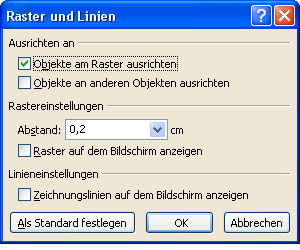
Ich lasse mir das Raster auf dem Bildschirm anzeigen und wähle einen gröberen Abstand von 0,5cm.
Formen einfügen
In PowerPoint 2003 und früheren Versionen finden sich die Formen in der Symbolleiste Zeichnen. Diese muss ggf. noch eingeblendet werden (Menü Ansicht -> Symbolleisten)
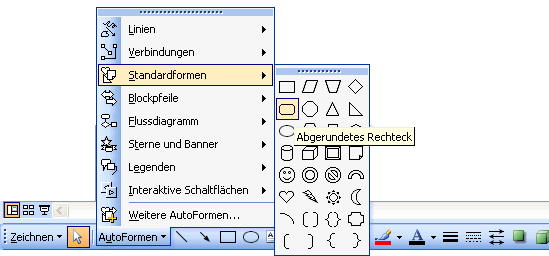
In PowerPoint 2007 fügen wir die Formen über das Register Einfügen -> Formen ein.
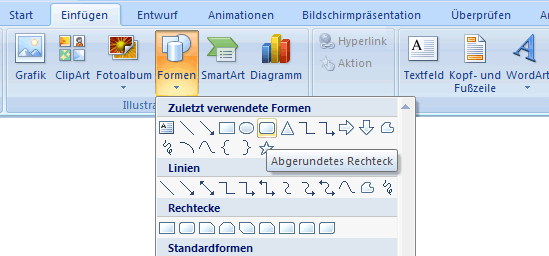
Hat man eine Form in der Auswahl angeklickt, klickt man auf die Folie und zieht mit gehaltener Maustaste die Form auf. Die Größe kann dann noch mit den Anfassern am Rand der Form zurechtgezupft werden. Allerdings passt sich die Form ohnehin unserem Raster an (diese Option war im Dialogfenster Raster... schon aktiviert), so sollte es auf Anhieb klappen.
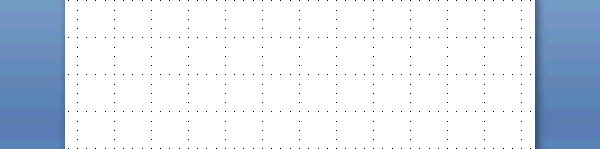
Wenn man den gelben Punkt anklickt und nach links oder rechts zieht, kann man die Eckrundung noch nach Belieben einstellen.